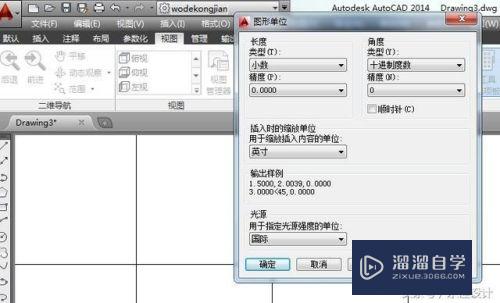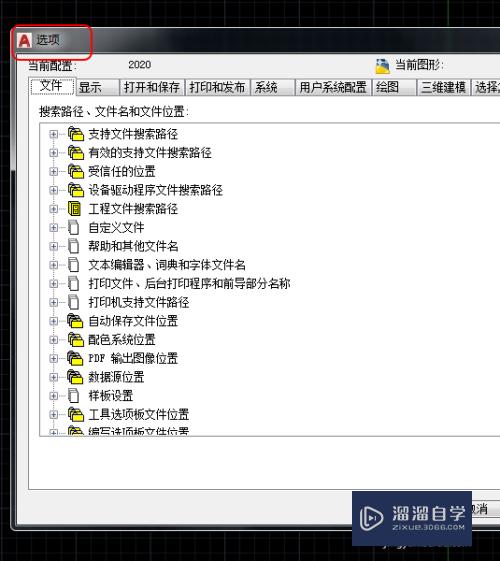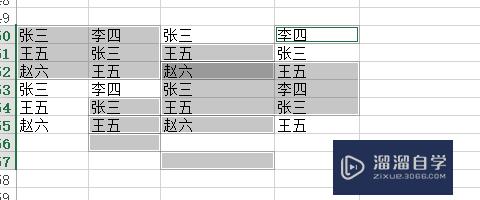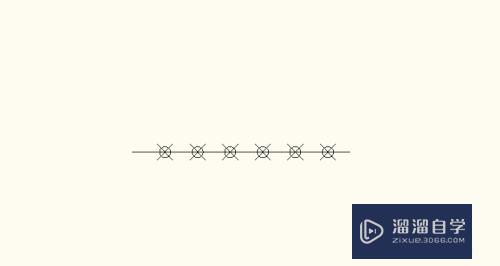Excel怎么快速输入序号(excel怎么快速输入序号数字)优质
Excel中给表格快速添加序列号。在平常的工作中可能会经常用到。若是比较少的。可以用拉动鼠标的方法来添加。所以Excel怎么快速输入序号?小渲这就来分享详细的方法。
工具/软件
硬件型号:戴尔灵越15
系统版本:Windows7
所需软件:Excel2020
方法/步骤
第1步
打开Excel。在序号下第一个单元格内输入1。
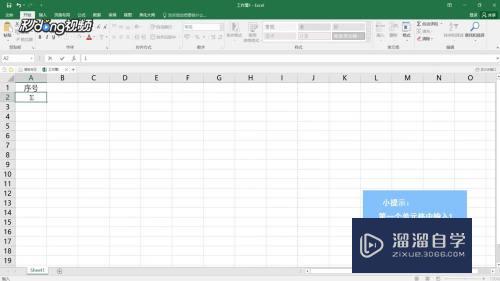
第2步
第二个单元格中输入2。

第3步
将这两个单元格选中。点击选中单元格右下角的黑色加号。
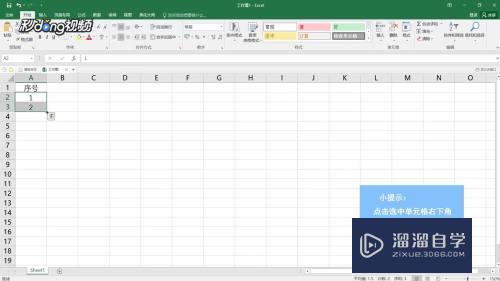
第4步
最后向下拖动至合适序号即可。
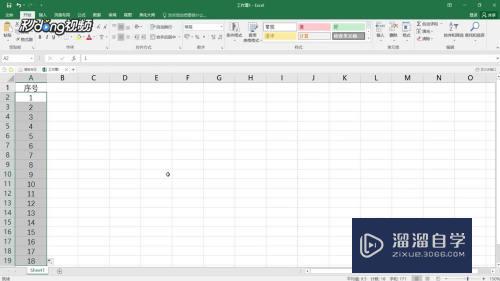
以上关于“Excel怎么快速输入序号(excel怎么快速输入序号数字)”的内容小渲今天就介绍到这里。希望这篇文章能够帮助到小伙伴们解决问题。如果觉得教程不详细的话。可以在本站搜索相关的教程学习哦!
更多精选教程文章推荐
以上是由资深渲染大师 小渲 整理编辑的,如果觉得对你有帮助,可以收藏或分享给身边的人
本文标题:Excel怎么快速输入序号(excel怎么快速输入序号数字)
本文地址:http://www.hszkedu.com/61225.html ,转载请注明来源:云渲染教程网
友情提示:本站内容均为网友发布,并不代表本站立场,如果本站的信息无意侵犯了您的版权,请联系我们及时处理,分享目的仅供大家学习与参考,不代表云渲染农场的立场!
本文地址:http://www.hszkedu.com/61225.html ,转载请注明来源:云渲染教程网
友情提示:本站内容均为网友发布,并不代表本站立场,如果本站的信息无意侵犯了您的版权,请联系我们及时处理,分享目的仅供大家学习与参考,不代表云渲染农场的立场!